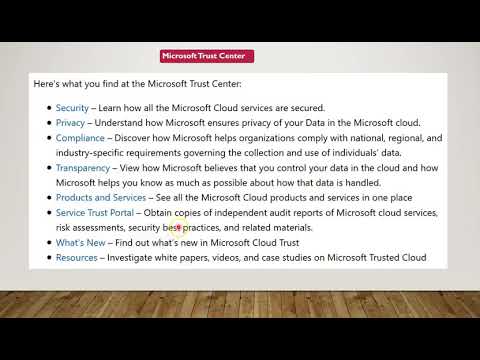Sokan használják Google Chrome alapértelmezett böngészőként Windows PC. Időnként a felhasználók arról számoltak be, hogy látnak a Profilhiba történt üzenet. Általában a probléma önmagában eltűnik. Ha azonban hosszú ideig tart, akkor előfordulhat, hogy hibát kell megoldania. Ha megkapja a Profilhiba történt, Valami nem sikerült a profil megnyitásakor üzenet jelenik meg a Google Chrome böngésző megnyitásakor, akkor ez a bejegyzés segíti a hiba elhárítását.
Profilhiba történt. Valami nem sikerült a profil megnyitásakor
1] Előzetes lépésként meg kell találnia a Google Chrome által használt verzióját, például a Google Chrome Beta vagy a Google Chrome Canary. Ehhez nyissa meg a böngészőjét, kattintson a "További" lehetőségre, amely három függőleges pontként látható, görgessen le a "Súgó" részhez, és válassza a "A Google Chrome" lehetőséget.

Itt megtalálhatja, ha a Chrome vagy a Canary Beta verzióján tartózkodik. Ha nem említ meg semmit, ez a Chrome stabil változata. Ha előfordul, hogy Chrome Béta vagy Chrome Canary, akkor tanácsos telepítse a Chrome stabil verzióját és nézd meg, segít-e.
2] Ha a Chrome Stable csatornát használja, ellenőrizze, hogy frissítve van-e. Ennek megtalálásához nyissa meg a Chrome-ot, válassza a "Tovább" (három függőleges pontot)> Súgó> A Chrome-ról; Egy kék kullanatot lát a "Chrome naprakészen"). Ha nem, akkor frissítheti és újraindíthatja a rendszert, és megnézheti, hogy ez segít-e.

3] Ha ez nem segít, a böngésző zárt állapotban tartása esetén az egérkurzort a következő címre kell navigálni:
C:Users\%username%AppDataLocalGoogleChromeUser DataDefault
megtalálja Webes adatfájl és törölje.
Most készítsen új profilt. Nyissa meg a következő mappa helyét:
%LOCALAPPDATA%GoogleChromeUser Data
Keresse meg a megnevezett mappát Alapértelmezett. Ez az alapértelmezett mappa a Google Chrome alapértelmezett profiljának felel meg. Átnevezheti a mappát Default-Bak.

Nézze meg, hogy eltűnik-e a probléma.
Felhívjuk figyelmét, hogy a megoldás nem minden Chrome-felhasználók számára működhet, mivel a probléma jellege eltérhet. Mégis, ha a probléma meglehetősen zavarja Önt, biztonsági másolatot készíthet a böngészője jelszaváról stb., Majd eltávolíthatja a Chrome-ot a Vezérlőpulton keresztül. Szintén törölje a Chrome-ban lévő összes kapcsolódó mappát és fájlt, amely megtalálható a rendszermeghajtón, majd újra telepítse újra a Chrome-ot.